Obsah
Vytvořte si vlastní Twitter s WordPress
Twitter je služba pro výměnu krátkých zpráv, běžně nazývaných „tweety“. Tato příručka popisuje několik způsobů, jak integrovat WordPress.com a Twitter.
V tomto průvodci
- Vložení tweetu
- Přidání kanálu Twitter
- Přidání tlačítka sdílení na Twitteru
- Přidání tlačítka „Sledovat na Twitteru“.
- Řešení problémů
Vložení tweetu
Pomocí bloku Twitter můžete vložit tweet na jakoukoli stránku nebo příspěvek na vašem webu, jak je znázorněno níže:

Přidání tlačítka „Sledovat na Twitteru“.
Můžete povzbudit lidi, aby vás sledovali na Twitteru. Chcete-li to provést, přidejte Tlačítko „Sledovat na Twitteru“. v příspěvku, na stránce nebo v textovém widgetu.
Do příspěvku, stránky nebo textového widgetu můžete zkopírovat a vložit jeden z následujících krátkých kódů. Pokud používáte nový editor WordPress, můžete do příspěvku nebo stránky vložit krátký kód pomocí bloku Shortcode.
Pokud máte na svém webu nainstalovaný vlastní motiv nebo plugin, níže uvedené zkratky nebudou fungovat. Otevřete nástroj, zadejte odkaz na svůj profil na Twitteru, vyberte libovolnou možnost, zkopírujte kód pro vložení a poté jej použijte ke vložení do vlastního bloku HTML nebo editoru příspěvků nebo stránek.
V níže uvedených krátkých kódech místo wordpressdotcom použijte své uživatelské jméno na Twitteru.
Tlačítko Sledovat na Twitteru lze přizpůsobit několika způsoby. Umět:
Zobrazit tlačítko „Sledovat“ a odkaz na vaši stránku na Twitteru:
[twitter-follow screen_name='wordpressdotcom']Zobrazit pouze tlačítko „Přihlásit se k odběru“.
[twitter-follow screen_name='wordpressdotcom' show_screen_name='no']Ukázat odkaz na vaši stránku na Twitteru a počet vašich sledujících na Twitteru:
[twitter-follow screen_name='wordpressdotcom' show_count='yes']Můžete použít tolik možností, kolik chcete!
Upozorňujeme, že tlačítko „Sledovat na Twitteru“ se objevuje také na tweetech vložených do bloku Twitteru.
Řešení problémů
Pokud jste svůj web sdíleli na Twitteru, ale ikona a název vašeho webu se ve vašich tweetech nezobrazují, můžete zadat svou adresu URL do nástroje Twitter Validator: https://cards-dev.twitter.com/validator.

Poté stiskněte tlačítko Náhled kartya vaše tweety se zobrazí správně.
Plugin WP to Twitter – automatické odesílání blogových příspěvků na Twitter
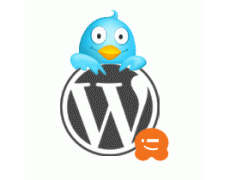
Pokud máte svůj vlastní účet na Twitteru a věnujete se blogování, pak má smysl tyto dvě oblasti spojit. Kromě zveřejňování zajímavých zpráv, osobních myšlenek a retweetů na Twitteru bude užitečné zveřejňovat tam oznámení o blogových příspěvcích. Vše můžete samozřejmě dělat ručně, ale je mnohem snazší tento proces automatizovat (zvláště když máte více než jeden blog). V současné době k realizaci tohoto úkolu používám službu twitterfeed. Jeho největší výhodou je, že čte RSS kanály pro oznámení, což znamená, že skutečně může pracovat s jakýmkoli webem a CMS. Je zde také možnost nastavit oznámení na Twitteru přes Feedburner – také velmi dobrá volba. Ale dnes se chci podívat na plugin WP to Twitter, který vám umožňuje implementovat automatické odesílání pro WordPress bez služeb třetích stran.
Plugin WP to Twitter tedy zveřejňuje tweety, když je blogový příspěvek aktualizován nebo je zcela automaticky publikován nový. A to se týká nejen příspěvků, ale i stránek. Pokud tomu dobře rozumím, navíc je v postranním panelu widget pro zobrazení nejnovějších tweetů. Můžete si vybrat z různých služeb zkracování odkazů atd. K dispozici je také pokročilá verze WP Tweets Pro.
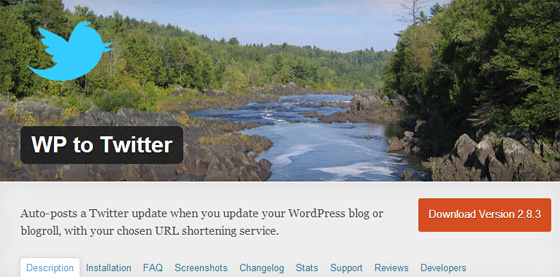
Plugin si můžete nainstalovat prostřednictvím administračního panelu WordPress nebo si jej stáhnout zde. Pozornost! Zkontrolujte, zda nainstalovaná verze systému splňuje požadavky zobrazené na webu pluginu! Jinak váš projekt přestane fungovat. Dále plugin aktivujeme.
Dalším krokem je vytvoření aplikace pro váš web (Twitter App). V nastavení pluginu WP to Twitter v admin panelu najdete odkaz na registrační stránku aplikace. Nebo můžete kliknout sem.
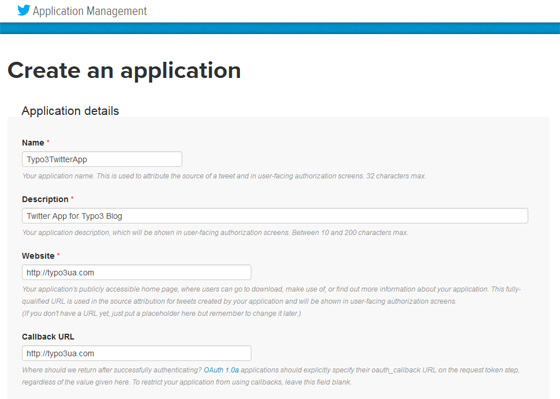
- Zadejte název aplikace, popis a adresu webové stránky.
- Po vytvoření najděte v záložce „Nastavení“ položku „Typ aplikace“, kde vyberte hodnotu „Čtení a zápis“.
- Uložte nastavení a vraťte se znovu na záložku „Podrobnosti“, kde klikněte na tlačítko „Vytvořit můj přístupový token“.
- Po nějaké době se vytvoří klíče – zadejte je do nastavení pluginu v oblasti správy WordPress a klikněte na tlačítko „Připojit k Twitteru“.
- Pokud je vše v pořádku, zobrazí se zpráva oznamující, že připojení bylo úspěšné.
Nyní musíte začít s nastavením samotného pluginu WP to Twitter. Je jich hodně, co je potřeba říct.
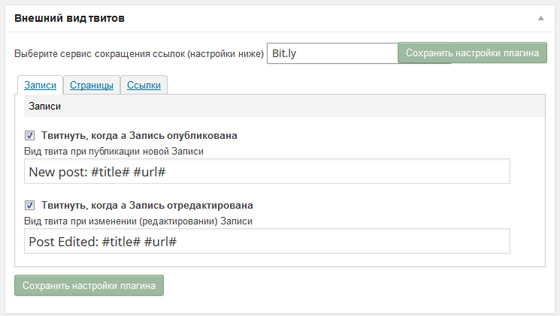
- Povolit/zakázat tweety při vytváření nových příspěvků nebo úpravách starých, stejně jako při vytváření nových stránek.
- Vyberte službu zkracování odkazů.
- Zadejte další nastavení pro značky: zda je použít pro hashtagy, jak reagovat na mezery, kolik maxima zobrazit atd.
- Přidejte do tweetů vlastní text a také data.
Existují další možnosti, doporučuji vám pečlivě zkontrolovat celou stránku nastavení. Také, jak jsem již řekl, prémiová verze pluginu WP Tweets Pro má určité vylepšené funkce.
Na závěr řeknu pár slov o potížích, se kterými jsem se setkal s tímto modulem. Jednak kvůli nepozornosti na minimální požadavky verze WordPressu hodinu nefungoval jeden z webů (zatímco jsem hledal příčinu poruchy). Za druhé, při vytváření aplikace Twitter mi nic nefungovalo, protože. K tomu musí být Twitter propojený s mobilním telefonem (jak jsem pochopil). Za třetí, takové množství různých nastavení, parametrů a nuancí je trochu matoucí. Chtěl bych nainstalovat plugin, propojit svůj účet se stránkou a zapomenout na modul úplně. Všechno je nějak moc složité. Budu proto nadále využívat službu twitterfeed.com, tam je vše mnohem jednodušší a rychlejší. Pokud můžete navrhnout další pluginy pro automatické zveřejňování blogových příspěvků WordPress na Twitteru, napište do komentářů.
Líbil se vám příspěvek? Přihlaste se k odběru aktualizací blogu do  RSS
RSS  Email popř
Email popř  cvrlikání!
cvrlikání!

Ohodnoťte tento článek:
(hlasy – 2, průměrné skóre: 7,00 z 7)
Stáhnout
 Kategorie: Pluginy;
Kategorie: Pluginy;  Tagy: twitter, nastavení pluginu, sociální funkce, twitter.
Tagy: twitter, nastavení pluginu, sociální funkce, twitter.
Похожие статьи:
- Přidání tlačítek VKontakte, Facebook a Twitter do blogu WordPress
- Tweetily – automatické odesílání starých blogových příspěvků na Twitter
- 5 WordPress pluginy pro tlačítka sociálních záložek
- UpToLike plugin – sociální tlačítka se statistikami
- AddThis Sharing Buttons – sociální tlačítka pro blog
